シックスアパートのサイトで、MovableType4本体のダウンロード手続きを済ませ、MT4.1(2008年2月現在)を入手します。
入手した「MT-4_1-ja.zip」ファイルを、解凍ソフトとして日本で有名な「Lhaplus」を使用して解凍します。
解凍したMT4.1本体のファイルをFFFTPソフトを使用して、CORESERVERサーバーへアップロードします。
注意 : FFFTPのデータ転送モードを「PASVモード」に設定するのを忘れないようにして下さい。
1.FFFTPでサーバーに接続して(自分のフォルダに繋ぎ)、ファイルをアップロード
例えば、ここでは取得したドメインが「mt4daisuki.com」で、Webのルート・ディレクトリ下の「mt41」フォルダに設置することとします。
ホスト側の「public_html」ディレクトリへ、フォルダごとファイルをアップロードします。
FFFTPで接続後、次のような画面が表示されますので、
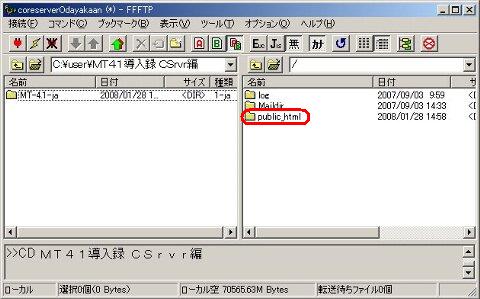
ホスト側の「public_html」フォルダをダブルクリックして、Webのルート・ディレクトリ(=public_html)へ移動します。
続いて、

①ローカル側で全てのファイルが入っているフォルダ(=MT-4.1-ja)を選択して、
②ツールバーの「アップロード」アイコンをクリックします。
③フォルダごとサーバー側へアップロードされます。
2.アップロードしたフォルダの名前を「mt41」に変更
名前を変更するフォルダの上で、マウスの右ボタンをクリックします。
注意 : MT本体を設置するディレクトリを、「http://mt4daisuki.com/mt41/」と決めたので、フォルダ名をmt41に変更します。
次のショートカットメニューが表示されますので、

「名前変更」をクリックします。
次の名前変更(ホスト)ダイアログが表示されますので、

①新しい名前に「mt41」を入力して、
②「OK」ボタンをクリックします。
3.(名前を変更した)MT4.1の対象フォルダの属性を変更
属性を変更するMT4.1対象フォルダの上で、マウスの右ボタンをクリックします。
次のショートカットメニューが表示されますので、

「属性変更」をクリックします。
次の属性の変更ダイアログが表示されますので、

①グループの全てのチェックをはずして、
③「OK」ボタンをクリックします。
4.データベースを保存するフォルダの作成
例えば、ここではデータベース保存用フォルダが db で、Webのルート・ディレクトリ下の mt41 フォルダに設置することとします。
ホスト側の「mt41」フォルダ内に、データベース保存用「db」フォルダを作成します。
「mt41」フォルダをダブルクリックすると、次の画面が表示されますので、

ホスト側の何も表示されていない所(行)でマウスの右ボタンをクリックします。
次のショートカットメニューが表示されますので、
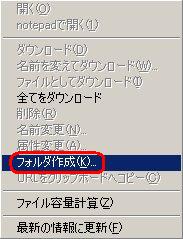
「フォルダ作成」をクリックします。
フォルダ作成(ホスト)ダイアログが表示されますので、

①フォルダの名前に「db」を入力して、
②「OK」ボタンをクリックします。
5.dbフォルダの属性を「700」に変更
dbフォルダの上で、マウスの右ボタンをクリックします。
次のショートカットメニューが表示されますので、

「属性変更」をクリックします。
次の属性変更ダイアログが表示されますので、

①オーナーの全てにチェックを入れて、②「OK」ボタンをクリックします。
この設定により、他のユーザーがデータベースの内容を参照したり、変更や削除することを防ぎます。
- FFFTPの動作設定
- MovableType4.1のファイルをCORESERVERサーバーへアップロード
- MovableType4.1のインストール
- 環境設定ファイル mt-config.cgi
- (構成ファイル)mt-config.cgi を編集